إدارة ومراقبة تطبيقات IoT Central
يمكنك استخدام مدخل Azure أو Azure CLI أو Azure PowerShell لإدارة ومراقبة تطبيقات IoT Central.
إذا كنت تفضل استخدام لغة مثل JavaScript أو Python أو C# أو Ruby أو Go لإنشاء تطبيقات Azure IoT Central وتحديثها وإدراجها وحذفها، فشاهد مستودع نماذج Azure IoT Central ARM SDK.
لمعرفة كيفية إنشاء تطبيق IoT Central، راجع إنشاء تطبيق IoT Central.
عرض التطبيقات
لسرد جميع تطبيقات IoT Central في اشتراكك، انتقل إلى تطبيقات IoT Central.
حذف تطبيق
لحذف تطبيق IoT Central في مدخل Microsoft Azure، انتقل إلى صفحة Overview للتطبيق في المدخل وحدد Delete.
إدارة الشبكات
يمكنك استخدام عناوين IP الخاصة من مساحة عنوان الشبكة الظاهرية عند إدارة أجهزتك في تطبيق IoT Central للقضاء على التعرض على الإنترنت العام. لمعرفة المزيد، راجع إنشاء نقطة نهاية خاصة ل IoT Central وتكوينها.
تكوين هوية مُدارة
عند تكوين تصدير بيانات في تطبيق IoT Central، يمكنك اختيار تكوين الاتصال بالوجهة باستخدام سلسلة الاتصال أو هوية مدارة. الهويات المدارة أكثر أمانا لأن:
- لا تقوم بتخزين بيانات الاعتماد لموردك في سلسلة الاتصال في تطبيق IoT Central.
- ترتبط بيانات الاعتماد تلقائيا بمدة بقاء تطبيق IoT Central الخاص بك.
- تقوم الهويات المدارة تلقائيا بتدوير مفاتيح الأمان الخاصة بها بانتظام.
يستخدم IoT Central حاليا الهويات المدارة المعينة من قبل النظام. لإنشاء الهوية المدارة للتطبيق الخاص بك، يمكنك استخدام إما مدخل Azure أو واجهة برمجة تطبيقات REST.
عند تكوين هوية مدارة، يتضمن التكوين نطاقا ودورا:
- يحدد النطاق المكان الذي يمكنك فيه استخدام الهوية المدارة. على سبيل المثال، يمكنك استخدام مجموعة موارد Azure كنطاق. في هذه الحالة، يجب أن يكون كل من تطبيق IoT Central والوجهة في نفس مجموعة الموارد.
- يحدد الدور الأذونات التي يتم منحها لتطبيق IoT Central في الخدمة الوجهة. على سبيل المثال، بالنسبة لتطبيق IoT Central لإرسال البيانات إلى مركز أحداث، تحتاج الهوية المدارة إلى تعيين دور مرسل بيانات مراكز الأحداث.
لتكوين الهوية المدارة التي تمكن تطبيق IoT Central الخاص بك من تصدير البيانات بأمان إلى مورد Azure الخاص بك:
في مدخل Microsoft Azure، انتقل إلى تطبيق IoT Central.
تلميح
بشكل افتراضي، يتم إنشاء تطبيقات IoT Central في مجموعة موارد IOTC في اشتراكك.
حدد "Identity". ثم في الصفحة تعيين النظام، قم بتغيير الحالة إلى تشغيل، ثم حدد حفظ.
بعد بضع ثوان، يتم تمكين الهوية المدارة المعينة من قبل النظام لتطبيق IoT Central الخاص بك ويمكنك تحديد تعيينات دور Azure:
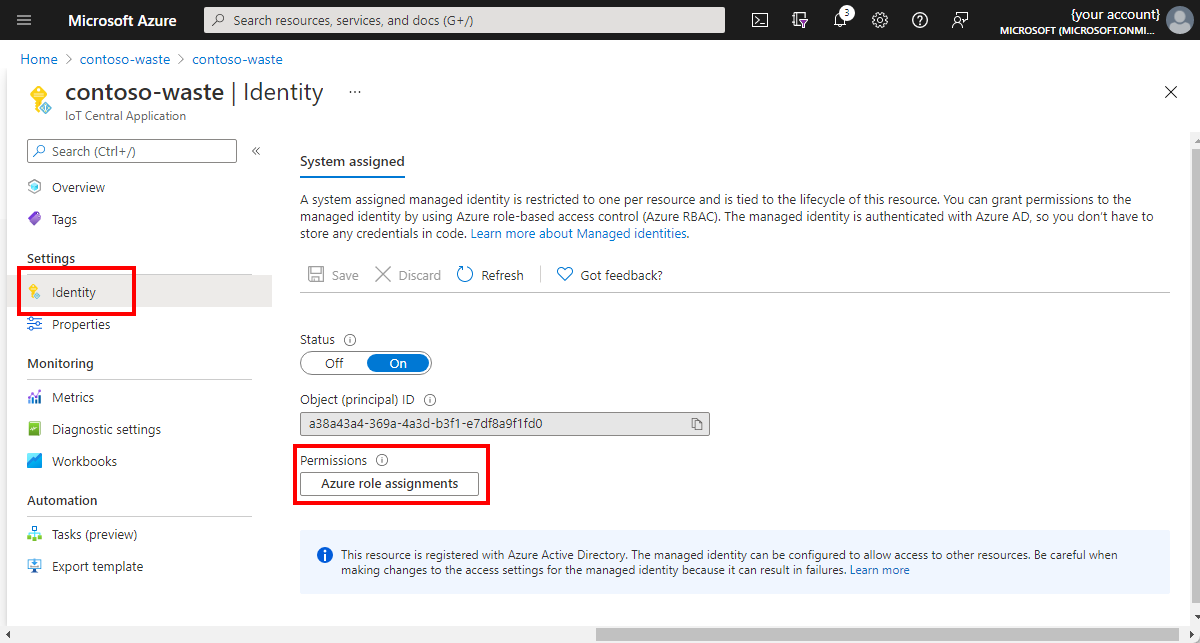
في صفحة تعيينات دور Azure، حدد + إضافة تعيين دور.
لمعرفة المزيد حول تعيينات الأدوار، راجع:
- الأدوار المضمنة لمراكز أحداث Azure
- الأدوار المضمنة ناقل خدمة Azure
- الأدوار المضمنة لخدمات تخزين Azure
مراقبة سلامة التطبيق
يمكنك استخدام مجموعة المقاييس التي يوفرها IoT Central لتقييم صحة الأجهزة المتصلة بتطبيق IoT Central وصحة عمليات تصدير البيانات قيد التشغيل.
إشعار
تحتوي تطبيقات IoT Central أيضا على سجل تدقيق داخلي لتتبع النشاط داخل التطبيق.
يتم تمكين المقاييس بشكل افتراضي لتطبيق IoT Central الخاص بك ويمكنك الوصول إليها من مدخل Microsoft Azure. يعرض النظام الأساسي لبيانات Azure Monitor هذه المقاييس ويوفر عدة طرق للتفاعل معها. على سبيل المثال، يمكنك استخدام المخططات في مدخل Microsoft Azure أو واجهة برمجة تطبيقات REST أو الاستعلامات في PowerShell أو Azure CLI.
يدير التحكم في الوصول المستند إلى دور Azure الوصول إلى المقاييس في مدخل Microsoft Azure. استخدم مدخل Microsoft Azure لإضافة مستخدمين إلى تطبيق/مجموعة موارد/اشتراك IoT Central لمنحهم حق الوصول. يجب إضافة مستخدم في المدخل حتى أنه تمت إضافته بالفعل إلى تطبيق IoT Central. استخدم الأدوار المضمنة في Azure للتحكم في الوصول الدقيق.
عرض مقاييس في مدخل Azure
تعرض صفحة Metrics المثال التالي رسما لعدد الأجهزة المتصلة بتطبيق IoT Central. للحصول على قائمة بالمقاييس المتوفرة حاليا ل IoT Central، راجع المقاييس المدعومة باستخدام Azure Monitor.
لعرض مقاييس IoT Central في المدخل:
- انتقل إلى مورد تطبيق IoT Central في المدخل. بشكل افتراضي، توجد موارد IoT Central في مجموعة موارد تسمى IOTC.
- لإنشاء مخطط من مقاييس التطبيق الخاص بك، حدد Metrics في قسم Monitoring .
تصدير السجلات والمقاييس
استخدم صفحة إعدادات التشخيص لتكوين تصدير المقاييس والسجلات إلى وجهات مختلفة. لمعرفة المزيد، راجع إعدادات التشخيص في Azure Monitor.
تحليل السجلات والمقاييس
استخدم صفحة المصنفات لتحليل السجلات وإنشاء تقارير مرئية. لمعرفة المزيد، راجع مصنفات Azure.
المقاييس والفواتير
قد تختلف المقاييس عن الأرقام المعروضة في فاتورة Azure IoT Central. يحدث هذا الموقف لأسباب مثل:
تتضمن خطط التسعير القياسية ل IoT Central جهازين وحصصا نسبية مختلفة للرسائل مجانا. بينما يتم استبعاد العناصر المجانية من الفوترة، لا يزال يتم حسابها في المقاييس.
يقوم IoT Central تلقائيا بإنشاء معرف جهاز اختبار واحد لكل قالب جهاز في التطبيق. يظهر معرف الجهاز هذا في صفحة إدارة جهاز الاختبار لقالب الجهاز. يمكنك التحقق من صحة قوالب جهازك قبل نشرها عن طريق إنشاء التعليمات البرمجية التي تستخدم معرفات جهاز الاختبار هذه. بينما يتم استبعاد هذه الأجهزة من الفوترة، لا يزال يتم حسابها في المقاييس.
بينما قد تظهر المقاييس مجموعة فرعية من الاتصال من جهاز إلى سحابة، فإن جميع الاتصالات بين الجهاز والسحابة تحسب كرسالة للفوترة.
مراقبة أجهزة IoT Edge المتصلة
إذا كان تطبيقك يستخدم أجهزة IoT Edge، يمكنك مراقبة صحة أجهزة ووحدات IoT Edge باستخدام Azure Monitor. لمعرفة المزيد، راجع تجميع مقاييس Azure IoT Edge ونقلها.
